potplayer播放器更改字幕颜色的方法
时间:2024-04-27 13:32:56作者:极光下载站人气:0
PotPlayer播放器在我们的工作中和生活中受到热议欢迎,很多小伙伴私下都比较使用该播放器进行播放视频,该播放器在播放视频的时候是很稳定的,不会突然黑屏或者是卡顿的情况,并且还可以对正在播放的视频进行字幕、字体颜色以及屏幕播放尺寸等进行更改操作,比如当你想要将字幕的颜色进行更改设置,那么就可以进入到字幕样式的设置窗口中进行相应的设置就好了,下方是关于如何使用PotPlayer播放器更改字幕颜色的具体操作方法,如果你需要的情况下可以看看方法教程,希望小编的方法教程对大家有所帮助。
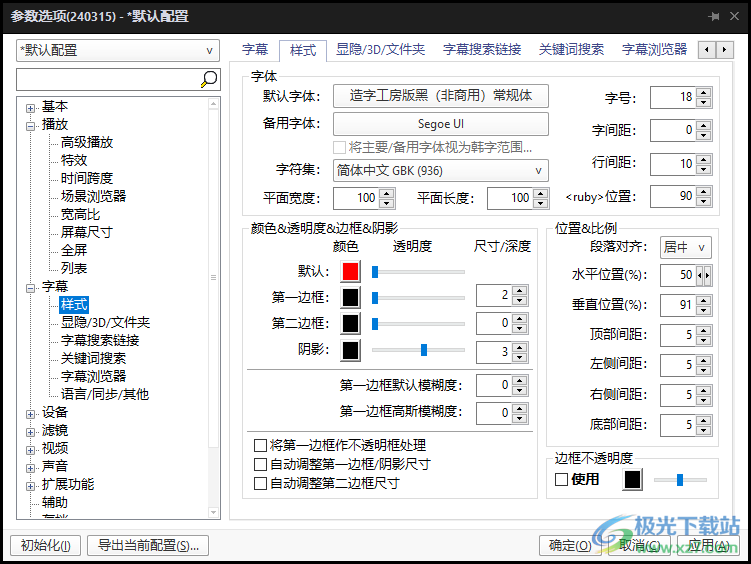
方法步骤
1.首先,我们需要在电脑上将我们需要的PotPlayer播放器使用鼠标点击打开。
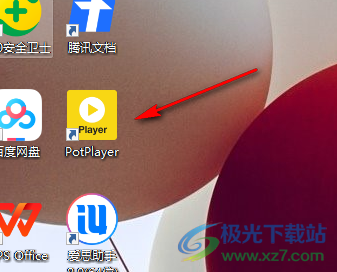
2.这时我们就可以进入到该播放器的操作页面中,将页面右键点击一下,即可弹出菜单选项,选择【打开文件】按钮就可以将我们本地中视频添加进来。
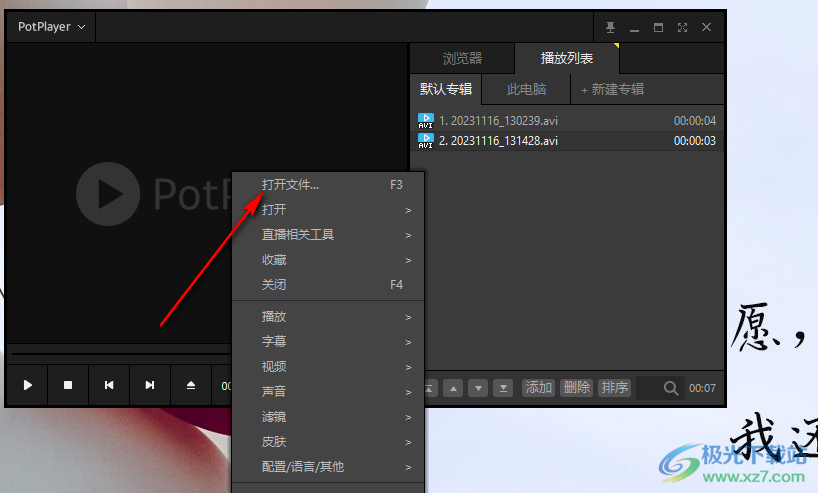
3.然后我们可以将左上角的【PotPlayer】按钮点击打开,在下拉选项中将【列表】选项进行点击。
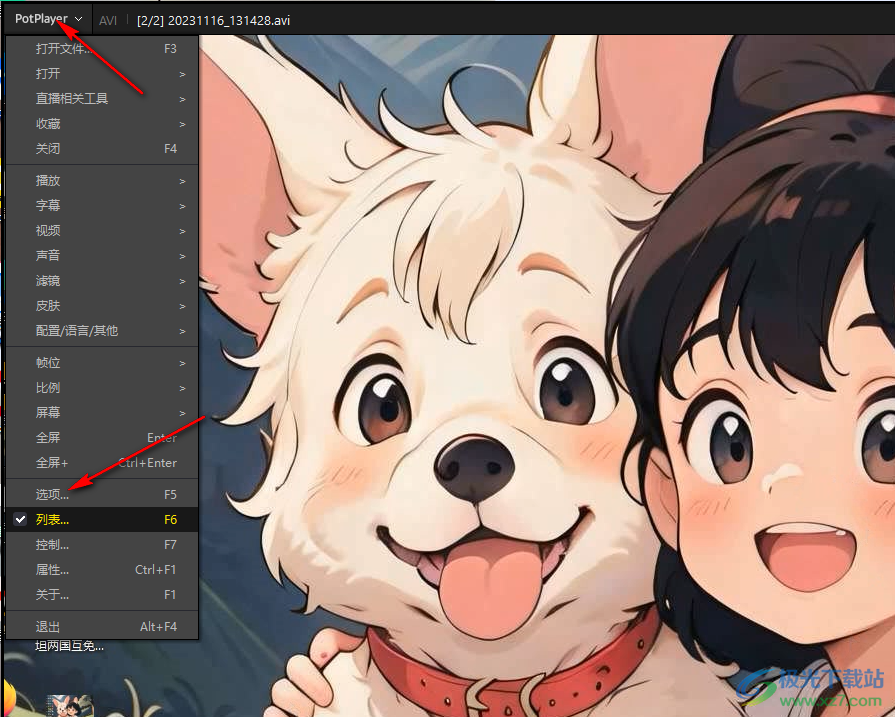
4.当我们点击打开之后,在左侧的位置将【字幕】选项点击打开,再点击打开【样式】选项。
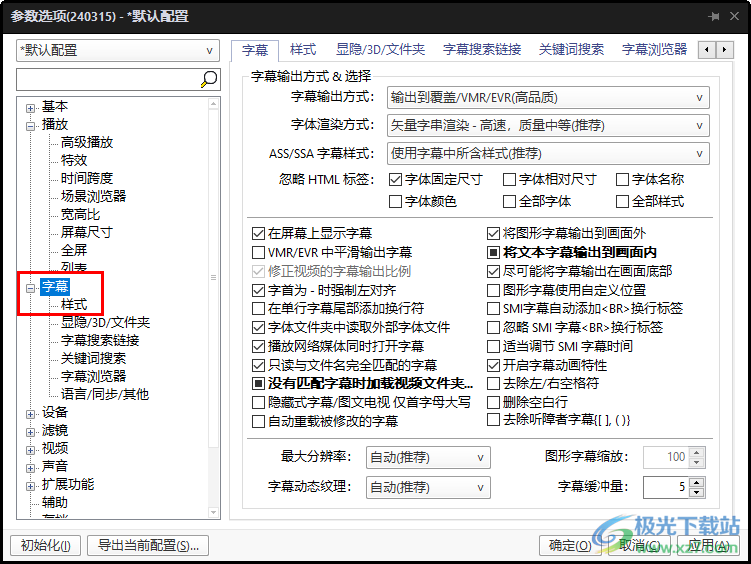
5.这时候,在页面的右侧位置我们就可以进行颜色的设置了,此外,我们还可以更改默认字体、字号以及字间距等参数,最后点击确定按钮即可保存。
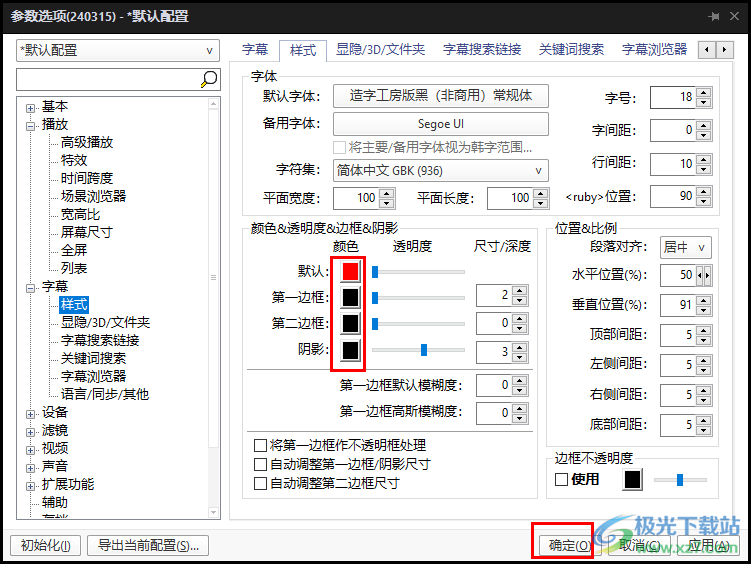
以上就是关于如何使用PotPlayer播放器更改字幕颜色的具体操作方法,如果你在使用该播放器进行播放视频的时候,想要将视频的字幕颜色进行相应的更改操作,那么就可以按照小编的教程来操作即可,感兴趣的话可以操作试试。

大小:28.40 MB版本:v1.7.21233 中文版环境:WinAll
- 进入下载

网友评论